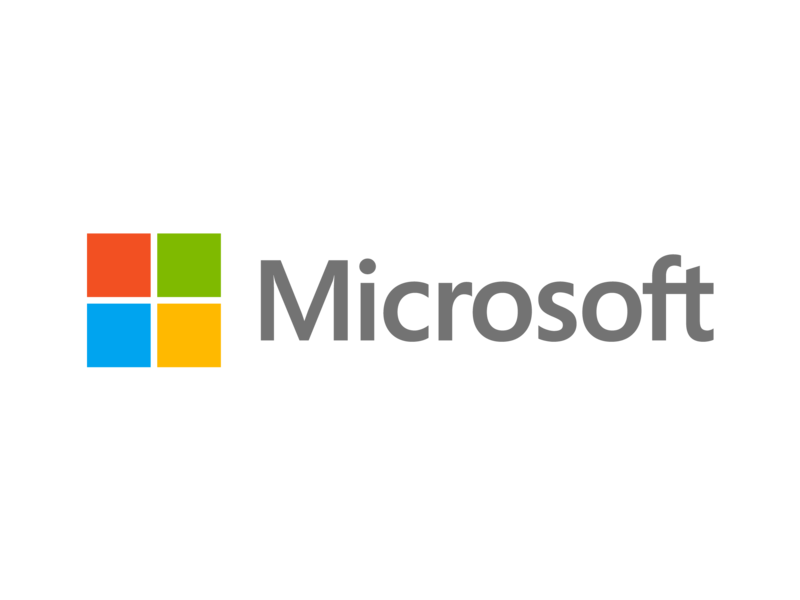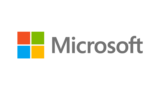インターネットに接続していない環境によっては、WindowsUpdateができないために、手動で更新プログラムを適用する必要がありますが、複数の更新プログラムを1つ1つ手動で適用するのは、時間がかかります。
そこで、コマンドプロンプトのバッチファイルで適用すれば、複数のセキュリティ更新プログラムを一括で適用でき効率的です。
手動で更新プログラムを適用するする方法は、以下の記事を参考にしてください。
セキュリティパッチのインストールに使用するコマンド
wusa.exe
wusa.exe は、Windows Update スタンドアロン インストーラーです。
Windows Update Agent API を使用して更新プログラム パッケージをインストールします。
また、更新プログラム パッケージのファイル名拡張子は .msu です。
msu ファイル名拡張子は、Windows Update スタンドアロン インストーラーと関連付けられています。
/quiet
wusa.exeを実行すると、途中でユーザーへの入力を求めて一時停止しますが、このオプションによって、ユーザーによる操作を必要としない自動モードで実行することができます。
バッチ処理で自動的にパッチを適用したい場合には、必ずこのオプションを付けます。
このオプションを付けないとユーザーの入力を求められるため、処理が途中で一時停止してしまいます。
/norestart
このコマンドを実行した後にWindowsを再起動させないオプションです。
このオプションを付けないと自動でWindowsが再起動をしてしまいます。
/log
イベントログで確認できるへログファイルを出力するためのオプションです。
コマンド例
例えば、マイクロソフトのサイトから Windows6.1-KB1234567-x64.msuというパッチファイルをダウロードして、このパッチファイルを C:\WindowsUpdate\というフォルダに格納した状態でインストールするコマンドは、以下の通りです。
wusa.exe C:¥WindowsUpdate¥Windows6.1-KB1234567-x64.msu /quiet /norestart /log:C:¥WindowsUpdate%COMPUTERNAME%_patch_log.evtx
適用するときには、wusa.exeコマンドの後に、更新プログラムの場所と更新プログラムの名前を拡張子を含めて記載します。
wusa.exe C:¥WindowsUpdate¥Windows6.1-KB1234567-x64.msu
また、ログファイルの拡張子を.evtxとしている理由は、適用されたパッチの適用結果を全てイベントビューア用データに集約するためです。
作成されたファイルである「*.evtx」をダブルクリックすることで、直接イベントビューアを開くことができ適用した更新プログラムが正常にインストールができたかどうかの確認ができます。